 tutoriels informatiques
tutoriels informatiques
 Installation du système
Installation du système
 Comment vérifier si mon PC peut exécuter Windows 11
Comment vérifier si mon PC peut exécuter Windows 11
Comment vérifier si mon PC peut exécuter Windows 11
Jul 10, 2025 am 11:10 AMVotre PC peut être en mesure d'exécuter Windows 11, mais tous ne sont pas compatibles. 1. Utilisez l'application officielle de vérification de santé PC officielle de Microsoft pour vérifier si le système répond aux exigences; 2. Si l'info-bulle est incompatible, vous pouvez vérifier manuellement le matériel clé, y compris les processeurs (Intel 8th Generation ou Update, AMD Ryzen 2000 ou Update), 4 Go et supérieur, 64 Go de stockage et au-dessus, TPM 2.0, Secure Boot, DirectX 12 COMPATIONS COMPATIBLES CARTES GRAPHIQUES COMPATIBLES ET MONITEURS RéSOLUTIF 720P; 3. Entrez le BIOS pour vérifier et activer TPM et sécuriser le démarrage; 4. Bien que le système puisse être vérifié par officieusement, cela peut entra?ner une instabilité ou un manque de fonctionnalités et n'est pas pris en charge par Microsoft.

Oui, votre PC peut probablement exécuter Windows 11 - mais tous ne le feront pas. Microsoft a des exigences matérielles spécifiques qui vont au-delà du simple processeur et de RAM. Si vous songez à la mise à niveau et que vous souhaitez savoir si votre machine actuelle est compatible, voici comment le vérifier étape par étape.
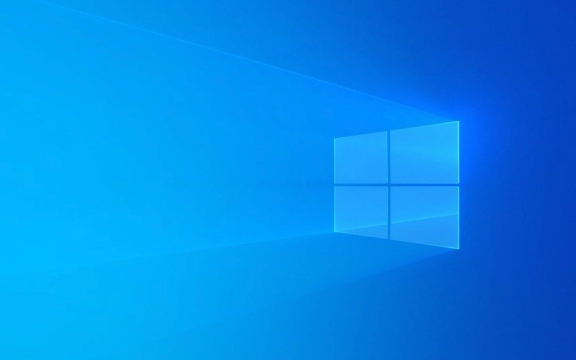
Utilisez l'outil de compatibilité officiel de Windows 11
Microsoft fournit un outil appelé PC Health Check App , qui est con?u spécifiquement pour vérifier si votre système répond aux exigences de Windows 11.

- Téléchargez et installez l'application à partir de la page Microsoft officielle .
- Ouvrez l'application et cliquez sur ?Vérifiez maintenant?.
- Il analysera votre système et vous dira si votre PC est admissible à la mise à niveau.
Si votre système passe, super! Vous pouvez procéder à la mise à niveau. Sinon, l'outil peut donner une raison générale comme ?CPU incompatible? ou ?a besoin de TPM?, mais parfois il n'est pas suffisamment en détail.
Savoir quelles exigences matérielles rechercher
Même si l'outil indique que votre PC n'est pas compatible, il vaut la peine de comprendre exactement pourquoi . Voici les composants clés à regarder manuellement:

- Processeur (CPU): doit figurer sur la liste des CPU approuvés par Microsoft - principalement Intel 8th Gen et plus récent, AMD Ryzen 2000 et plus récent, et certaines puces Qualcomm.
- RAM: au moins 4 Go, bien que 8 Go ou plus soient recommandés pour des performances lisses.
- Stockage: un minimum de 64 Go d'espace de stockage, mais vraiment, vous en voudrez plus.
- TPM 2.0: Votre système doit prendre en charge le module de plate-forme de confiance 2.0 - de nombreux PC de 2016-2018 ont ceci, mais pas tous.
- Secure Boot: votre BIOS doit prendre en charge l'UEFI et le démarrage sécurisé.
- Graphiques: GPU compatible DirectX 12 avec pilote WDDM 2.0.
- Affichage: résolution minimale de 720p (à des fins d'activation).
Vous pouvez vérifier la plupart de ces éléments via Task Manager , Device Manager ou des outils tiers comme Speccy ou CPU-Z .
Vérifiez manuellement le TPM et sécurisez le démarrage dans le BIOS
Parfois, même si votre CPU est pris en charge, votre système peut ne pas avoir de TPM activé , ou il peut être désactivé dans les paramètres du BIOS.
Voici quoi faire:
- Redémarrez votre ordinateur et entrez la configuration BIOS / UEFI (généralement en appuyant sur F2, F10, Supprimer ou ESC pendant le démarrage - dépend de votre carte mère).
- Recherchez des options liées au TPM , au périphérique de sécurité ou au PTT (Platform Trust Technology) .
- Assurez-vous qu'il est défini sur ou activé .
- Vérifiez également que le démarrage sécurisé est activé.
Si vous ne voyez aucun paramètre lié à TPM, votre carte mère pourrait ne pas la prendre en charge - ce qui signifierait aucune mise à niveau de Windows 11 à moins que vous ne soyez prêt à remplacer le matériel.
Envisagez de contourner les chèques (non recommandés)
Il existe des moyens de contourner les vérifications officielles de compatibilité à l'aide de méthodes d'installation non officielles - par exemple, en utilisant un lecteur USB démarrable et en sautant les restrictions de vérification de la santé PC.
Mais gardez à l'esprit:
- Ces méthodes peuvent conduire à une instabilité ou à des fonctionnalités manquantes.
- Les mises à jour futures pourraient rompre la fonctionnalité.
- Vous n'obtiendrez pas le support complet de Microsoft.
Ainsi, bien que techniquement possible, il est généralement préférable de s'en tenir à des systèmes soutenus officiellement à moins que vous ne ressentiez ou dépannez à des fins d'apprentissage.
Fondamentalement, c'est tout.
Ce qui précède est le contenu détaillé de. pour plus d'informations, suivez d'autres articles connexes sur le site Web de PHP en chinois!

Outils d'IA chauds

Undress AI Tool
Images de déshabillage gratuites

Undresser.AI Undress
Application basée sur l'IA pour créer des photos de nu réalistes

AI Clothes Remover
Outil d'IA en ligne pour supprimer les vêtements des photos.

Clothoff.io
Dissolvant de vêtements AI

Video Face Swap
échangez les visages dans n'importe quelle vidéo sans effort grace à notre outil d'échange de visage AI entièrement gratuit?!

Article chaud

Outils chauds

Bloc-notes++7.3.1
éditeur de code facile à utiliser et gratuit

SublimeText3 version chinoise
Version chinoise, très simple à utiliser

Envoyer Studio 13.0.1
Puissant environnement de développement intégré PHP

Dreamweaver CS6
Outils de développement Web visuel

SublimeText3 version Mac
Logiciel d'édition de code au niveau de Dieu (SublimeText3)
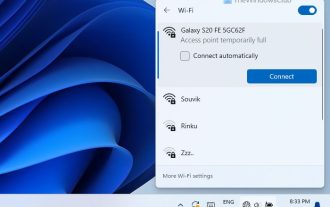 Comment réparer l'erreur temporairement pleine du point d'accès sur un PC Windows
Mar 16, 2024 pm 03:19 PM
Comment réparer l'erreur temporairement pleine du point d'accès sur un PC Windows
Mar 16, 2024 pm 03:19 PM
Si vous rencontrez l'erreur ? Le point d'accès est temporairement plein ? lors de la connexion à un routeur Wi-Fi ou à un point d'accès mobile sur votre PC Windows 11/10, cela est généralement d? à une surcharge du réseau ou à un trop grand nombre d'appareils connectés. Afin de résoudre ce problème et de vous connecter avec succès à Internet, vous pouvez essayer les méthodes suivantes : 1. Attendez un moment que les autres appareils se déconnectent avant d'essayer de vous reconnecter. 2. Redémarrez votre routeur Wi-Fi ou votre point d'accès mobile pour vider le cache réseau et réattribuer l'adresse IP. 3. Assurez-vous que le pilote de l'adaptateur Wi-Fi de votre PC est à jour, recherchez les mises à jour via le Gestionnaire de périphériques. 4. Essayez de vous connecter à des heures différentes. éviter les heures de pointe peut offrir de meilleures opportunités de connexion. 5. Pensez à ajouter AccessP
 Que signifie PC en termes Internet ?
Aug 10, 2023 pm 04:34 PM
Que signifie PC en termes Internet ?
Aug 10, 2023 pm 04:34 PM
PC est une abréviation courante qui signifie ??ordinateur personnel??. Un ordinateur personnel est un appareil informatique omniprésent qui peut être utilisé pour traiter et stocker des données, exécuter des logiciels et se connecter à Internet. à l’ère de la numérisation et de l’information, l’ordinateur personnel n’est pas seulement un outil, mais aussi une fenêtre pour se connecter au monde. C’est également un outil important permettant aux individus d’acquérir des connaissances, d’enrichir leur vie et de se développer personnellement.
![Le PC Windows continue de démarrer dans le BIOS [Réparer]](https://img.php.cn/upload/article/000/887/227/171012121854600.jpg?x-oss-process=image/resize,m_fill,h_207,w_330) Le PC Windows continue de démarrer dans le BIOS [Réparer]
Mar 11, 2024 am 09:40 AM
Le PC Windows continue de démarrer dans le BIOS [Réparer]
Mar 11, 2024 am 09:40 AM
Si votre PC Windows entre fréquemment dans l'interface du BIOS, cela peut entra?ner des difficultés d'utilisation. Je suis bloqué avec l'écran du BIOS à chaque fois que j'allume mon ordinateur et le redémarrage n'aide pas. Si vous êtes confronté à ce problème, les solutions proposées dans cet article vous aideront. Pourquoi mon ordinateur continue-t-il de démarrer dans le BIOS ? Les redémarrages fréquents de votre ordinateur en mode BIOS peuvent être provoqués par diverses raisons, telles que des paramètres de séquence de démarrage incorrects, des cables SATA endommagés, des connexions desserrées, des erreurs de configuration du BIOS ou des pannes de disque dur, etc. Réparer le PC Windows continue de démarrer dans le BIOS Si votre PC Windows continue de démarrer dans le BIOS, utilisez le correctif ci-dessous. Vérifiez votre ordre de démarrage et rebranchez le
 Comment télécharger tous les fichiers OneDrive sur PC en même temps
Feb 19, 2024 pm 06:51 PM
Comment télécharger tous les fichiers OneDrive sur PC en même temps
Feb 19, 2024 pm 06:51 PM
Cet article vous apprendra comment télécharger tous les fichiers OneDrive sur votre PC en même temps. OneDrive est une puissante plate-forme de stockage cloud qui permet aux utilisateurs d'accéder à leurs fichiers à tout moment et en tout lieu. Parfois, les utilisateurs peuvent avoir besoin de sauvegarder des fichiers localement ou d'y accéder hors ligne. Lisez la suite pour savoir comment procéder facilement. Comment télécharger tous les fichiers OneDrive sur PC en même temps ? Suivez ces étapes pour télécharger tous les fichiers OneDrive sur votre PC Windows en même temps : Lancez Onedrive et accédez à Mes fichiers. Tous les fichiers téléchargés sur OneDrive seront disponibles ici. Appuyez sur CTRL+A pour sélectionner tous les fichiers ou cochez la case pour basculer la sélection de tous les éléments. Cliquez sur l'option de téléchargement en haut,
 Le nouveau roi des FPS domestiques ! Le champ de bataille ? Opération Delta ? dépasse les attentes
Mar 07, 2024 am 09:37 AM
Le nouveau roi des FPS domestiques ! Le champ de bataille ? Opération Delta ? dépasse les attentes
Mar 07, 2024 am 09:37 AM
"Opération Delta" lancera aujourd'hui (7 mars) un test PC à grande échelle appelé "Codename: ZERO". Le week-end dernier, ce jeu a organisé un événement d'expérience flash mob hors ligne à Shanghai, et 17173 a également eu la chance d'être invité à participer. Ce test remonte à un peu plus de quatre mois depuis le dernier, ce qui nous rend curieux, quels nouveaux points forts et surprises l'Opération Delta apportera-t-elle en si peu de temps ? Il y a plus de quatre mois, j'ai expérimenté ? l'Opération Delta ? lors d'une séance de dégustation hors ligne et la première version bêta. A cette époque, le jeu n'ouvrait que le mode "Action Dangereuse". Pourtant, l’opération Delta était déjà impressionnante pour l’époque. Dans un contexte où les grands constructeurs se ruent sur le marché du jeu mobile, un tel FPS comparable aux standards internationaux
 Windows 11 Lite : qu'est-ce que c'est et comment l'installer sur votre PC
Apr 14, 2023 pm 11:19 PM
Windows 11 Lite : qu'est-ce que c'est et comment l'installer sur votre PC
Apr 14, 2023 pm 11:19 PM
Nous savons que Microsoft Windows 11 est un système d’exploitation complet et au design attrayant. Cependant, les utilisateurs demandent la version Windows 11 Lite. Bien qu’il propose des améliorations significatives, Windows 11 est un système d’exploitation gourmand en ressources qui peut rapidement encombrer les anciennes machines au point de ne plus pouvoir fonctionner correctement. Cet article répondra aux questions les plus fréquemment posées pour savoir s'il existe une version de Windows 11 Lite et si son téléchargement est sécurisé. Suivre! Existe-t-il une version Windows 11 Lite ? La version Windows 11 Lite 21H2 dont nous parlons a été développée par Neelkalpa T
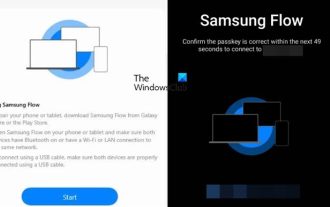 Comment utiliser Samsung Flow sur un PC Windows
Feb 19, 2024 pm 07:54 PM
Comment utiliser Samsung Flow sur un PC Windows
Feb 19, 2024 pm 07:54 PM
SamsungFlow est un outil pratique et pratique qui vous permet de connecter facilement votre téléphone Galaxy à votre PC Windows. Avec SamsungFlow, vous pouvez facilement partager du contenu entre appareils, synchroniser les notifications, mettre en miroir les smartphones, et bien plus encore. Cet article explique comment utiliser SamsungFlow sur un ordinateur Windows. Comment utiliser le streaming sur smartphone sur un PC Windows Pour utiliser SamsungFlow pour connecter votre PC Windows et votre téléphone Galaxy, vous devez vous assurer que vos smartphones et tablettes Galaxy exécutent Android 7.0 ou supérieur et que votre PC Windows exécute Windows 10 ou supérieur.
 L'ordinateur pour lequel j'ai dépensé 300 yuans a fonctionné avec succès grace au grand modèle local
Apr 12, 2024 am 08:07 AM
L'ordinateur pour lequel j'ai dépensé 300 yuans a fonctionné avec succès grace au grand modèle local
Apr 12, 2024 am 08:07 AM
Si 2023 est reconnue comme la première année de l’IA, alors 2024 sera probablement une année clé pour la vulgarisation des grands modèles d’IA. Au cours de l'année écoulée, un grand nombre de grands modèles d'IA et un grand nombre d'applications d'IA ont vu le jour. Des fabricants tels que Meta et Google ont également commencé à lancer au public leurs propres grands modèles en ligne/locals, similaires à ? l'intelligence artificielle de l'IA ?. " C'est hors de portée. Le concept est soudainement venu aux gens. De nos jours, les gens sont de plus en plus exposés à l'intelligence artificielle dans leur vie. Si vous regardez attentivement, vous constaterez que presque toutes les différentes applications d'IA auxquelles vous avez accès sont déployées sur le ? cloud ?. Si vous souhaitez construire un appareil capable d'exécuter de grands modèles localement, alors le matériel est un tout nouvel AIPC au prix de plus de 5 000 yuans.





